文章詳情頁
Win7旗艦版如何共享打印機?
瀏覽:169日期:2022-08-24 10:56:39
Win7旗艦版系統用戶日常辦公學習中難免會碰到需要打印的文件材料,當電腦設備沒連接在打印機設備上時往往需要把要打印的材料發給同事,這是件非常麻煩的事,Win7旗艦版可以共享打印機嘛?還有很多朋友不知道Win7旗艦版系統有這樣的功能,快來和好吧啦網小編一起學習一下Win7旗艦版如何共享打印機吧。
方法如下
1、打開【開始】菜單,并找到【控制面板】,點擊進入【控制面板】。
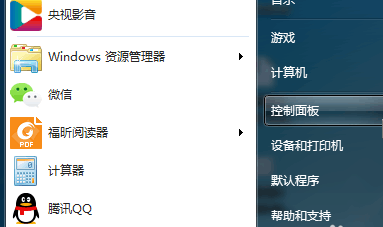
2、打開【控制面板】后,找到【設備和打印機】,點擊進入【設備和打印機】。
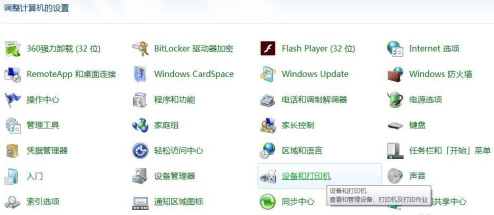
3、進入【設備和打印機】后,左上角找到【添加打印機】,點擊進入【添加打印機】。

4、進入【添加打印機】后,選擇【添加網絡、無線或Bluetooth打印機(W)】。
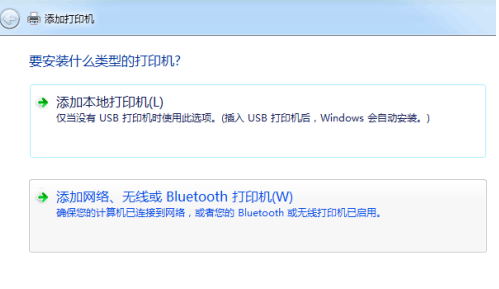
5、進入【添加網絡、無線或Bluetooth打印機(W)】后,電腦會自動搜索同一局域網內可以連接的到的共享打印機,如顯示有自己要連接的打印機,選中點擊右下角下一步后連接即可。
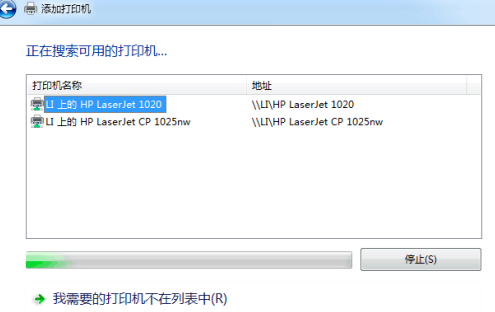
6、如果在上一步中沒有顯示自己要連接的打印機,則鼠標點擊頁面下面的【我需要的打印機不在列表中】。
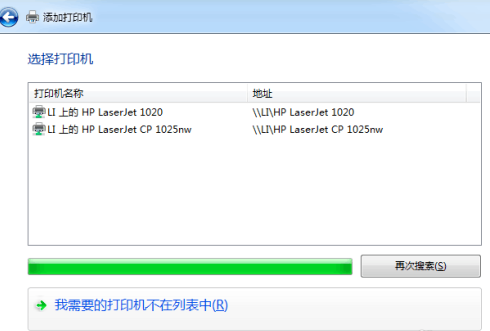
7、點擊【我需要的打印機不在列表中】后,選擇【瀏覽打印機】,然后點擊后下角【下一步】。
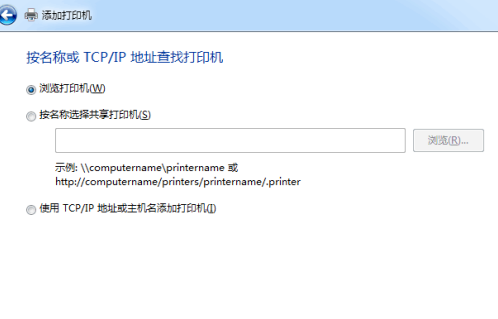
8、進入后,選中自己需要連接的電腦,然后鼠標點擊后下角【選擇】。

9、進入后選中自己需要連接的打印機,鼠標點擊右下角【選擇】連接即可。
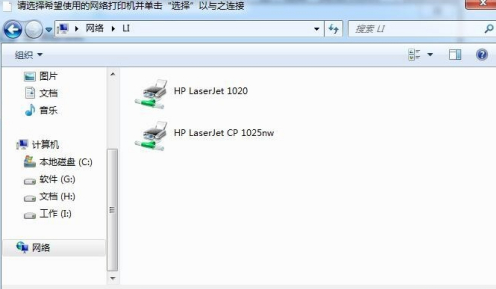
相關文章:
1. Win8設置同時顯示多個時區時間技巧2. 統信UOS系統怎么關閉? uos關機的多種方法3. centos7使用docker部署gitlab-ce-zh應用詳解4. deepin20桌面圖標樣式怎么修改? deepin更換圖標主題的技巧5. 在vmware虛擬機中安裝Linux系統CentOS7詳細教程6. Win11 USB接口不能用怎么辦? Win11電腦USB接口沒反應的解決辦法7. CentOS 6.6系統怎么安裝?CentOS Linux系統安裝配置圖解教程8. 基于 Ubuntu 20.04 LTS,KDE neon 20221222 版本發布9. CentOS7中無法找到pci find device函數的解決方法10. 統信UOS家庭版開始內測 無需分區全自動安裝
排行榜

 網公網安備
網公網安備